Obsah stránky
Recenze a ocenění
Pokud máte stejný problém, jste na správném místě. Google Chrome je jedním z nejoblíbenějších prohlížečů, ale obvykle je obtížné ho z vašich zařízení odstranit, takže i přes veškerou snahu o jeho odinstalaci máte přetrvávající problémy.
Pokud se tedy chcete z této situace dostat, přečtěte si tuto stránku od EaseUS a zjistěte, jak opravit chybu „nelze odinstalovat Google Chrome“.
Jak vyřešit problém s neúspěšnou odinstalací prohlížeče Google Chrome
Chrome se vám pravděpodobně nepodaří odebrat, protože nebyl zcela zastaven a stále běží na pozadí. Může se to stát také proto, že jsou instalační soubory poškozené. Zde je několik řešení, která vám nepochybně pomohou.
- Způsob 1. Ukončete všechny procesy související s Google Chrome pomocí Správce úloh
- Způsob 2. Vypněte možnost „Pokračovat v spouštění aplikací na pozadí i po zavření prohlížeče Google Chrome“
- Způsob 3. Zakažte nebo odeberte všechna rozšíření Google Chrome
Způsob 1. Ukončete všechny procesy související s Google Chrome pomocí Správce úloh
Tento přístup zahrnuje ruční zastavení všech spuštěných procesů prohlížeče Google Chrome pomocí Správce úloh, aby se zajistilo, že žádné aktivity na pozadí nebudou narušovat proces odinstalace. Eliminuje se tak veškeré potenciální překážky čisté odinstalace prohlížeče Chrome. Postupujte takto:
Krok 1. Stisknutím kláves „Ctrl“ + „Shift“ + „Esc“ otevřete Správce úloh. Zde najdete všechny aplikace na pozadí i v popředí, které se aktuálně používají.
Krok 2. Na kartě Procesy vyhledejte všechny procesy s uvedením „Google Chrome“ nebo „chrome.exe“.
Krok 3. Klikněte pravým tlačítkem myši na každý proces Chrome a vyberte možnost „Ukončit úlohu“.
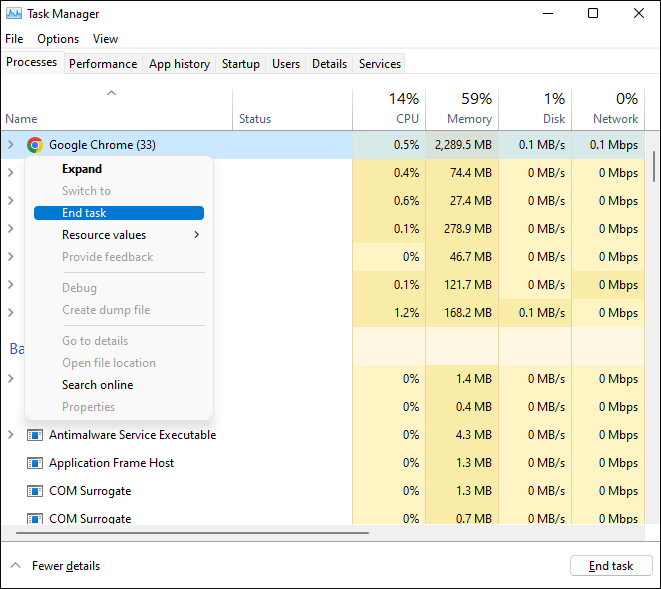
Krok 4. Před pokračováním v odinstalaci se ujistěte, že jsou všechny procesy Chromu ukončeny.
ZJISTĚTE VÍCE
Pokud jej nelze vypnout ve Správci úloh, klikněte sem a zobrazí se vám další tipy, jak zastavit spouštění programů na pozadí .
Způsob 2. Vypněte možnost „Pokračovat v spouštění aplikací na pozadí i po zavření prohlížeče Google Chrome“
Tento přístup zahrnuje deaktivaci možnosti, která umožňuje prohlížeči Google Chrome pokračovat v spouštění programů na pozadí i po jejich zastavení, aby se zabránilo jeho ukončení během procesu odstraňování.
Postupujte tedy podle níže uvedených kroků, abyste tuto funkci deaktivovali a zajistili, že se Chrome zcela vypne, což umožní jeho odstranění.
Krok 1. Spusťte Google Chrome a klikněte na ikonu se třemi tečkami v pravém horním rohu.
Krok 2. V rozbalovací nabídce vyberte možnost „Nastavení“.
Krok 3. Nyní přejděte dolů a vyhledejte kartu Systém a klikněte na ni.
Krok 4. V části „Systém“ vypněte možnost „Pokračovat ve spouštění aplikací na pozadí i po zavření prohlížeče Google Chrome“.
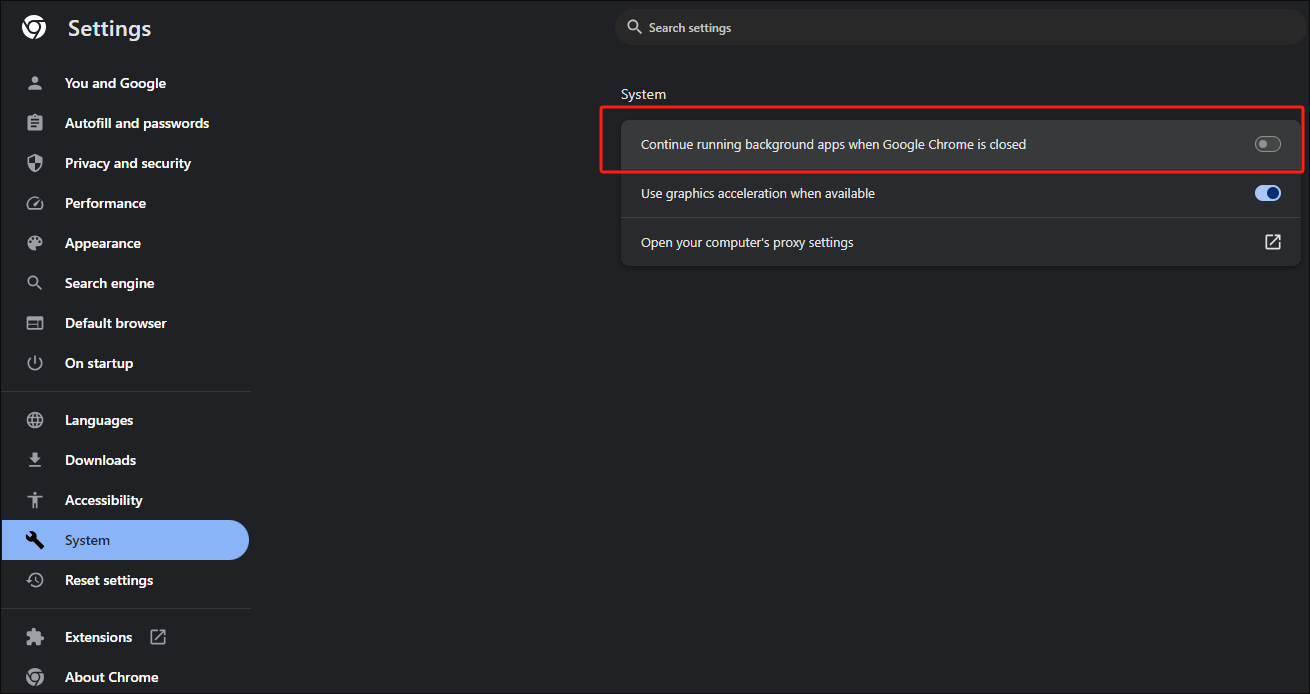
Krok 5. Restartujte Google Chrome, aby se změny projevily.
Krok 6. Nyní pokračujte v procesu odinstalace.
Způsob 3. Zakažte nebo odeberte všechna rozšíření Google Chrome
Konfliktní nebo problematická rozšíření občas způsobují problémy během procesu odinstalace. Jejich zakázání nebo odstranění usnadní proces odinstalace. Chcete-li tedy zakázat nebo odstranit všechna rozšíření Google Chrome ze svého zařízení, můžete postupovat podle níže uvedených kroků:
Krok 1. Otevřete Google Chrome a klikněte na ikonu tří teček v pravém horním rohu.
Krok 2. Vyberte „Rozšíření“ a poté v rozbalovací nabídce klikněte na „Spravovat rozšíření“.
Krok 3. Zakažte všechna rozšíření vypnutím přepínače nebo je odeberte kliknutím na tlačítko „Odebrat“.
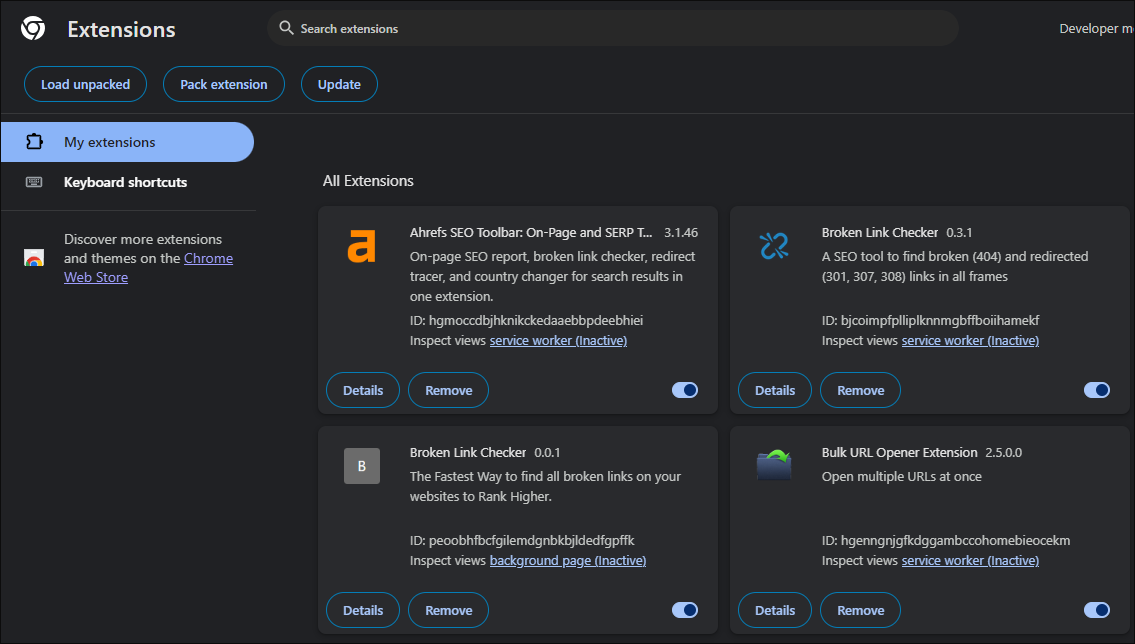
Krok 4. Nyní restartujte Google Chrome, aby se změny projevily.
Jakmile jsou všechna rozšíření deaktivována nebo odinstalována, odinstalujte Google Chrome z Nastavení systému Windows nebo z Ovládacích panelů.
Pokud vám tento článek pomohl, prosím, sdílejte s ostatními informace o tomto průvodci, aby si zjednodušili práci s počítačem a zvládli náročné programy, jako je Google Chrome ve Windows.
Další tip: Jak vynutit odinstalaci prohlížeče Google Chrome
Nedělejte si starosti, pokud se vám Chrome nedaří odinstalovat ze zařízení. Můžete také zvážit použití EaseUS Todo PCTrans Free, který vám pomůže odstranit Google Chrome z počítače. Jeho bezplatné, jednoduché a uživatelsky přívětivé rozvržení z něj dělá jedno z nejjednodušších řešení.
Vše, co musíte udělat, je stáhnout si EaseUS Todo PCTrans Free do svého zařízení a postupovat podle níže uvedených kroků:
Krok 1. Spuštění V aplikaci EaseUS Todo PCTrans klikněte na „Další nástroje“. Vyberte Správa aplikací, kliknutím na tlačítko „Start“ bezpečně odinstalujete aplikace a opravíte poškozené aplikace.

Krok 2. Vyberte všechny aplikace nainstalované v počítači, které chcete odinstalovat nebo opravit. (Pokud se proces odinstalace nezdaří, můžete kliknout na ikonu malého trojúhelníku a vybrat "Vymazat".)

Krok 3. Klikněte na tlačítko „Odinstalovat“. (Pokud chcete aplikace opravit, klikněte na ikonu hned za tlačítkem „Odinstalovat“ a vyberte možnost „Opravit“.)

Kromě odinstalace softwaru, který nelze odinstalovat, tento spolehlivý program také podporuje přenos nainstalovaných programů z jednoho počítače do druhého , což vede k plynulému přechodu. Pokud si myslíte, že je užitečný, stáhněte si ho a užijte si ho!
Další návody na odinstalování prohlížeče Google Chrome ve Windows, Macu a Androidu naleznete na níže uvedené stránce.

Jak odinstalovat Google Chrome [Windows/Mac/Android]
Pokud nevíte, jak úplně odinstalovat Google Chrome z Windows, Macu nebo Androidu, jste na správném místě. Zde vám nabídneme několik praktických způsobů, jak Google Chrome z vašeho zařízení odinstalovat. Čtěte více >>
Závěr
Vyřešili jste problém a úspěšně jste odstranili Chrome ze svého zařízení? Tento příspěvek měl pomoci lidem, kteří mají potíže s odstraněním prohlížeče Google Chrome ze svých počítačů se systémem Windows, a poskytnout jim praktická řešení, jako je ukončení procesů Chromu, deaktivace programů na pozadí a odstranění rozšíření.
Pokud však chcete hladké odstranění, zkuste použít EaseUS Todo PCTrans a jeho spolehlivé funkce. A nezapomeňte se o tento článek podělit se svými přáteli, kteří také potřebují pomoc s odinstalací Chromu.
Nejčastější dotazy k odinstalaci prohlížeče Google Chrome
Máte další otázky ohledně odinstalace prohlížeče Google Chrome? Projděte si tyto nejčastější dotazy, kde najdete odpovědi a efektivně vyřešíte své problémy.
1. Proč nelze Google Chrome odinstalovat?
Prohlížeč Google Chrome se nemusí odinstalovat kvůli přetrvávajícím procesům na pozadí nebo poškozeným instalačním souborům. Proto se ujistěte, že jste ve Správci úloh vypnuli všechny procesy na pozadí, abyste zjistili, zda odinstalace funguje.
2. Přijdu o všechno, když odinstaluji Chrome?
Odinstalace Chromu nezpůsobí ztrátu dat, pokud jste synchronizovali data účtu. Pokud to však nepůjde, záložky, nastavení a historie prohlížení mohou být smazány.
3. Jak mohu trvale smazat svůj Chrome?
Chcete-li Chrome trvale odstranit, odinstalujte jej pomocí Nastavení systému Windows nebo Ovládacích panelů a odstraňte všechny související soubory a rozšíření. Pokud to nepomůže, restartujte počítač a zkuste to znovu.
O autorovi
Aktualizováno uživatelem
Recenze a ocenění
Product Reviews
-
EaseUS Todo PCTrans Free is a useful and and reliable software solution created to serve in computer migration operations, be it from one machine to another or from an earlier version of your OS to a newer one.
Read More -
EaseUS Todo PCTrans is by the folks at EaseUS who make incredible tools that let you manage your backups and recover your dead hard disks. While it is not an official tool, EaseUS has a reputation for being very good with their software and code.
Read More
-
It offers the ability to move your entire user account from your old computer, meaning everything is quickly migrated. You still get to keep your Windows installation (and the relevant drivers for your new PC), but you also get all your apps, settings, preferences, images, documents and other important data.
Read More
Související články